Szűrőkezelő fájl vagy fltmgr.sys felelős azért, hogy a felhasználó merevlemezén tárolt összes fájl a megfelelő helyen maradjon. A kék képernyő hiba RENDSZER SZOLGÁLTATÁS KIVÉTELE (fltmgr.sys) a hardver és a számítógép közötti kommunikáció engedélyezéséért felelős illesztőprogram hibája okozza. Ez azt jelenti, hogy ez az illesztőprogram lehetővé teszi a belső hardver közvetlen elérését a CPU-ból. Kíváncsiak számára fltmgr.A sys a C: \ Windows \ System32 \ illesztőprogramokban található.

Sokszor előfordul, hogy a BSOD a fájl fent említett hibája miatt következik be. De vannak olyan esetek is, amikor a hiba miatt nem tud bejelentkezni a számítógépre, miután újraindult. Tehát kitérünk erre a forgatókönyvre is.
SYSTEM_SERVICE_EXCEPTION (fltmgr.sys) Kék képernyő hiba
Négy fő módszerrel foglalkozunk, amelyekkel megpróbáljuk kijavítani a problémákat. Mindazonáltal mindig ajánlott egy Rendszer-visszaállítási pontot létrehozni a számítógépén. Ezen javítások elvégzéséhez javasoljuk, hogy először indítsa el a Csökkentett módot. Miután elindult a csökkentett módba, kövesse ezeket a módszereket egyenként.
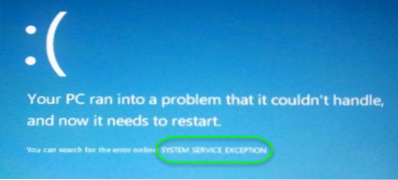
1] Futtassa a Windows Update alkalmazást
Mivel e fltmgr forrása.a sys fájl a Microsoft; érdemes futtatni a Windows Update szolgáltatást, és megnézni, megoldja-e a problémát.
2] Futtassa az sfc / scannow programot
Most nyomja meg WINKEY + X gomb kombinációval, vagy kattintson a jobb gombbal a Start gombra, majd kattintson a gombra Parancssor (rendszergazda) vagy csak keresni cmd a Cortana keresőmezőben kattintson a jobb gombbal a Parancssor ikonra, majd kattintson a gombra Futtatás rendszergazdaként. Kattintson Igen a kapott UAC vagy Felhasználói fiókok felügyelete kérdésre. Ezután végre megnyílik a Parancssor ablak.
Ezt követően írja be a következő parancsot,
sfc / scannow
És akkor üsse Belép.
Hagyja, hogy az egész meghajtót ellenőrizze, hogy nincs-e benne hiba Indítsa újra számítógépén, hogy ellenőrizze, javította-e a Halál Kék Képernyő hibáját.
3] Futtassa a Kék képernyő hibaelhárítót
Futtathatja a Kék képernyő hibaelhárítót is. A beépített hibaelhárító könnyen futtatható és automatikusan kijavítja a BSOD-kat. A Microsoft online Windows 10 kék képernyő hibaelhárítója egy varázsló, amelynek célja, hogy segítse a kezdő felhasználókat a Stop hibák kijavításában. Hasznos linkeket kínál útközben.
4] Hardver ellenőrzése fizikai problémák miatt
Néha a hibás hardver azt is eredményezheti, hogy a szoftverillesztő nem működik megfelelően. Javasoljuk, hogy ellenőrizze a CPU belső összetevőit. Ezeket a problémákat nemcsak akkor okozzák, amikor az eszköz fizikai sérüléseket tapasztal, hanem feszültségingadozások és rövidzárlatok miatt is.
Érdemes futtatni a ChkDsk-t is. A következő parancsot futtathatja a C-meghajtón lévő lemezhibák ellenőrzéséhez és javításához:
chkdsk c: / f / r
Minden jót!

 Phenquestions
Phenquestions


